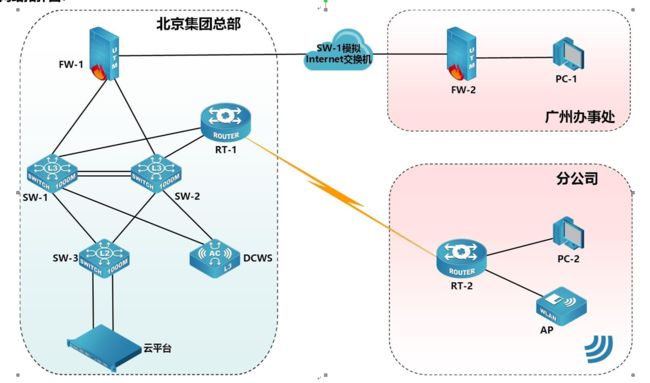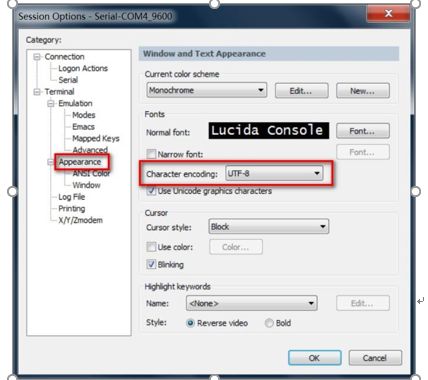河北省2023年职业院校(中职组)技能大赛“网络搭建与应用”赛项竞赛样题
2023 年河北省职业院校技能大赛
“网络搭建与应用”赛项 竞赛(样题)
竞赛说明
一、竞赛内容发布
“网络搭建与应用”赛项竞赛共分三个部分,其中: 第一部分:网络搭建及安全部署项目(500 分) 第二部分:服务器配置及应用项目(480 分)第三部分:职业规范与素养(20 分)
二、竞赛注意事项
1. 禁止携带和使用移动存储设备、计算器、通信工具及参考资料。
2. 请根据大赛所提供的比赛环境,检查所列的硬件设备、软件清单、材料清单是否齐全,计算机设备是否能正常使用。
3. 请选手仔细阅读比赛试卷,按照试卷要求完成各项操作。
4. 操作过程中,需要及时保存设备配置。
5. 比赛结束后,所有设备保持运行状态,评判以最后的硬件连接和配置为最终结果。
6. 比赛完成后,比赛设备、软件和赛题请保留在座位上,禁止将比赛所用的所有物品(包 括试卷和草纸)带离赛场。
7. 禁止在纸质资料、比赛设备、上填写任何与竞赛无关的标记,如违反规定,可视为 0 分。
8. 与比赛相关的工具软件放置在每台主机的 D:\soft 文件夹中。
项目简介:
某集团公司原在北京建立了总公司,后在西安建立了分公司,2020 年新在广州设立了一 个办事处。集团设有营销、产品、法务、财务 4 个部门,统一进行IP 及业务资源的规划和分 配,全网采用 RIP、OSPF 和 BGP 路由协议进行互联互通。
2020 年突如其来的新冠肺炎疫情,给公司上半年业务发展带来巨大影响。在党及集团高
层坚强领导下,下半年公司规模依然保持快速发展,业务数据量和公司访问量增长巨大。为了 更好管理数据,提供服务,集团决定在北京建立集中业务服务平台,以达到快速、可靠交换数 据,以及增强业务部署弹性的目的。
集团、分公司及广州办事处的网络结构详见网络拓扑图。
其中一台S4600 交换机编号为 SW-3,用于实现分公司业务终端高速接入;两台 CS6200 交换机作为集团的核心交换机;两台 DCFW-1800 分别作为集团、广州办事处的防火墙;一 台 DCR-2655 路由器编号为 RT-1,作为集团的核心路由器;另一台DCR-2655 路由器编号为 RT-2,作为分公司路由器;一台 DCWS-6028 作为全集团内无线 AP 统一集中控制器,编号为 DCWS,通过与 WL8200-I2高性能企业级 AP 配合实现分公司无线覆盖。
请注意:在此典型互联网应用网络架构中,作为 IT 网络系统管理及运维人员,请根据拓 扑构建完整的系统环境,使整体网络架构具有良好的稳定性、安全性、可扩展性。请完成所有 服务配置后,从客户端进行测试,确保能正常访问到相应应用。
网络拓扑图:
4 / 28
表 1:网络设备链接表
A 设备连接至 B 设备 |
|||
设备名称 |
接口 |
设备名称 |
接口 |
SW-1 |
1/0/25 |
SW-2 |
1/0/27 |
SW-1 |
1/0/26 |
SW-2 |
1/0/28 |
SW-1 |
1/0/24 |
SW-3 |
1/0/24 |
SW-1 |
1/0/23 |
SW-3 |
1/0/1 |
SW-2 |
1/0/24 |
SW-3 |
1/0/23 |
SW-2 |
1/0/23 |
SW-3 |
1/0/2 |
SW-1 |
1/0/1 |
DCWS |
1/0/1 |
SW-2 |
1/0/1 |
DCWS |
1/0/2 |
SW-1 |
1/0/10 |
FW-1 |
E0/1 |
SW-2 |
1/0/10 |
FW-1 |
E0/2 |
SW-1 |
1/0/12 |
RT-1 |
G0/3 |
SW-2 |
1/0/12 |
RT-1 |
G0/4 |
FW-1 |
E0/5 |
SW-1 模拟 Internet 交换机 |
E1/0/19 |
RT-1 |
S0/1 |
RT-2 |
S0/2 |
RT-1 |
S0/2 |
RT-2 |
S0/1 |
FW-2 |
E0/2 |
SW-1 模拟 Internet 交换机 |
E1/0/20 |
FW-2 |
E0/3 |
PC-1 |
NIC |
RT-2 |
G0/4 |
PC-2 |
NIC |
RT-2 |
G0/5 |
AP |
ETH |
SW-3 |
E1/0/5 |
云平台 |
管理口 |
SW-3 |
E1/0/6 |
云平台 |
业务口 |
表 2:网络设备 IP 地址分配表
设备 |
设备名称 |
设备接口 |
IP 地址 |
三层交换机 |
SW-Core |
Lookback 1 |
10.255.255.1/32 |
Vlan 10 SVI |
192.168.10.254/24 |
||
Vlan 20 SVI |
192.168.20.254/24 |
||
Vlan 30 SVI |
192.168.30.254/24 |
||
Vlan 40 SVI |
192.168.40.254/24 |
||
Vlan 100 SVI |
192.168.100.1/24 |
||
Vlan 200 SVI |
192.168.200.1/24 |
||
Vlan 300 SVI |
10.100.100.0/24 |
||
Vlan 1000 SVI |
10.225.225.1/30 |
||
Vlan 1001 SVI |
10.225.225.5/30 |
||
Vlan 1002 SVI |
10.225.225.9/30 |
||
Vlan 1003 SVI |
10.225.225.13/30 |
||
Vlan 1004 SVI |
10.225.225.17/30 |
||
SW-1 模拟 Internet 交换机 |
Vlan 4091 SVI |
211.11.43.25/30 |
|
Vlan 4094 SVI |
113.137.53.229/30 |
||
路由器 |
RT-1 |
Lookback 1 |
10.255.255.2/32 |
G0/3 |
10.225.225.10/30 |
||
G0/4 |
10.225.225.14/30 |
||
S0/1-2 |
10.10.10.1/30 |
||
RT-2 |
Lookback 1 |
10.255.255.3/32 |
|
G0/4 |
172.16.40.254/24 |
||
G0/5 |
172.16.10.254/24 |
||
172.16.20.254/24 |
|||
172.16.30.254/24 |
|||
S0/1-2 |
10.10.10.2/30 |
||
防火墙 |
FW-1 |
Lookback 1 |
10.255.255.4/32 |
Tunnle 1(VPNHub) |
172.16.0.254/24 |
||
Tunnle 2 (GRE) |
10.2.2.1/30 |
||
E0/1(Trust) |
10.225.225.2/30 |
||
E0/2(Trust) |
10.225.225.6/30 |
||
E0/5(Untrust) |
211.11.43.26/30 |
||
FW-2 |
Lookback 1 |
10.255.255.5/32 |
|
Tunnle 2(GRE) |
10.2.2.2/30 |
设备 |
设备名称 |
设备接口 |
IP 地址 |
|
|
E0/2(Untrust) |
113.137.53.230/30 |
E0/3(Trust) |
10.16.10.254/24 |
||
无线控制器 |
DCWS |
Lookback 1 |
10.255.255.6/32 |
Vlan 1004 SVI |
10.225.225.18/30 |
||
二层交换机 |
SW-3 |
Vlan 200 SVI |
192.168.200.2/24 |
表 3:服务器 IP 地址分配表
虚拟机名称 |
域名信息 |
服务角色 |
IPv4 信息 |
Win2012-1 |
dc.chinaskills.com |
域控制器 DNS 服务器 CA 证书服务器 |
10.100.100.186/24 |
Win2012-2 |
stor.chinaskills.com |
DHCP 服务器 FTP 服务器 存储服务器 |
10.100.100.170/24 |
Win2012-3 |
www1.chinaskills.com |
WEB 服务器 故障转移集群服务 |
10.100.100.160/24 |
Win2012-4 |
www2.chinaskills.com |
WEB 服务器 故障转移集群服务 |
10.100.100.161/24 |
Win7 |
client.chinaskills.com |
Client |
10.100.100.117/24 |
Centos-1 |
db.jnds.net |
telnet 服务器 数据库服务器 |
10.100.100.213/24 |
Centos-2 |
stor.jnds.net |
逻辑卷磁盘 存储服务器 |
10.100.100.214/24 |
Centos-3 |
dns.jnds.net |
域名服务器 代理服务器 |
10.100.100.220/24 |
Centos-4 |
ntp.jnds.net |
WEB 服务器 高可用集群服务 NTP 服务器 |
10.100.100.210/24 |
Centos-5 |
ftp.jnds.net |
WEB 服务器 高可用集群服务 FTP 服务器 |
10.100.100.211/24 |
表 4:云平台网络信息表
网络名称 |
Vlan |
外部网 络 |
子网名称 |
子网地址 |
网关 |
地址范围 |
vlan300 |
300 |
是 |
vlan300-subnet |
10.100.100.0/24 |
10.100.100.254 |
10.100.100-230 |
表 5:虚拟主机信息表
虚拟机名称 |
镜像模板 |
实例规格 |
VCPU 数 |
内存、硬盘信息 |
备注 |
Win2012-1 |
Windows2012 |
window-480 |
2 |
4G、80G |
挂载 hd1~hd2 |
Win2012-2 |
Windows2012 |
window-160 |
2 |
1.5G、60G |
挂载 hd3~hd4 |
Win2012-3 |
Windows2012 |
window-260 |
2 |
2G、60G |
|
Win2012-4 |
Windows2012 |
window-260 |
2 |
2G、60G |
|
Win7 |
Windows7 |
window-140 |
1 |
1G、40G |
|
Centos-1 |
Centos7-mini-V2 |
liunx-140 |
1 |
1G、40G |
|
Centos-2 |
Centos7-mini-V2 |
liunx-140 |
1 |
1G、40G |
挂载 hd5~hd6 |
Centos-3 |
Centos7-mini-V2 |
liunx-140 |
1 |
1G、40G |
|
Centos-4 |
Centos7-mini-V2 |
liunx-140 |
1 |
1G、40G |
|
Centos-5 |
Centos7-mini-V2 |
liunx-140 |
1 |
1G、40G |
|
网络搭建及安全部署项目
(500 分)
【说明】
1. 请将PC1 上 D:\soft 文件夹中的《网络搭建及安全部署项目》报告单复制到 PC1 桌面 上选手自建的“XX_网络比赛报告”(XX 为赛位号)文件夹中,并按照截图注意事项的 要求填写完整;
2. 设备配置完毕后,保存最新的设备配置。裁判以各参赛队提交的竞赛结果文档为主要评 分依据。所有提交的文档必须按照赛题所规定的命名规则命名;所有需要提交的文档均 放置在 PC1桌面的“XX_网络比赛报告”(XX 为赛位号)文件夹中; 保存文档方式如下:
交换机、 路由器、 AC 要把 show running-config 的配置、 防火墙要把 show configuration 的配置保存在PC1 桌面上的“XX_网络比赛报告”文件夹中,文档 命名规则为:设备名称.txt。例如:RT-1 路由器文件命名为:RT-1.txt;
无论通过 SSH、telnet、Console 登录防火墙进行 show configuration 配置收集, 需要先调整 CRT 软件字符编号为:UTF-8,否则收集的命令行中文信息会显示乱码。 CRT 软件调整字符编号配置如图:
一、线缆制作(50分)
(一)、根据网络拓扑要求,截取适当长度和数量的双绞线,端接水晶头,制作网络线缆,根据题目要求,插入相应设备的相关端口。
二、交换配置与调试(132 分)
(一)、集 团两 台核 心交 换机 通过 VSF 物 理端 口连 接起 来形 成一 台虚 拟的 逻辑 设备SW-Core。用户对这台虚拟设备进行管理,从而来实现对虚拟设备中所有物理设备的管理。 两台设备 VSF 逻辑域为 5;其中 SW-1 的成员编号为 1,SW-2的成员编号为 2;正常情况下 SW-1 负责管理整个 VSF。为确保两台核心交换机VSF 链路冗余,在两台设备之间建立两个 vsf port-group,其编号分别为 1、2,每个 vsf port-group 绑定一个万兆光端口。对逻辑设 备 SW-Core 启用 VSF 自动合并功能。(35 分)
(二)、在集团核心交换机SW-1 和 SW-2 之间采用 LACP MAD 分裂检测功能,通过集团核心交换机与集团接入交换机互联接口设置 LACP MAD 功能相关配置来实现监控两台核心设备的 VSF 状态并同时每隔 3s 进行快速检测。(15 分)
(三)、为了减少广播,需要根据题目要求规划并配置Vlan。具体要求如下:(30 分)
1. 配置合理,在下表中交换机互联链路上不允许不必要 Vlan 的数据流通过,包括 Vlan1;
2. 根据下述表格中心系,在相应交换机上完成 Vlan 配置和端口分配;
设备 |
Vlan 编号 |
Vlan 名称 |
端口 |
SW-Core |
Vlan 10 |
YF |
|
Vlan 20 |
XZ |
|
|
Vlan 30 |
XS |
|
|
Vlan 40 |
CW |
|
|
Vlan 1004 |
|
E1/0/1、E2/0/1 |
|
SW-3 |
Vlan 10 |
YF |
E1/0/7 至 E1/0/10 |
Vlan 20 |
XZ |
E1/0/11 至 E1/0/14 |
|
Vlan 30 |
XS |
E1/0/15 至 E1/0/18 |
|
Vlan 40 |
CW |
E1/0/19 至 E1/0/22 |
|
Vlan 100 |
Cloud-GL |
E1/0/5 |
(四)、SW-Core 分别通过 E1/0/24、E2/0/24 与 SW-3 的 E1/0/23、E1/0/24 接口互相
连接。把归属于同一设备的接口捆绑成一个逻辑接口,编号为 10,SW-Core 为主动端,SW-3 为被动端,负载均衡模式采用源 IP 地址和目的 IP 地址进行负载分担,将 SW-Core 与 SW-3 的互联接口设置为Trunk 接口。(10 分)
(五)、SW-Core 和 SW-3 上设置 Vlan 200 为管理 Vlan,地址分别为 192.168.200.1/24 和 192.168.200.2/24。要求设备只能使用 SSH 服务远程管理,远程登录账户仅包含“jnds”, 密码为明文“jnds@123”,采用 SSH 方式登录设备时需要输入enable 密码,密码设置为明文“123@jnds”。要求最多允许 8 个用户同时 SSH登陆设备。(16 分)
(六)、在 SW-Core 上开启 DHCP 服务,从而使 Vlan 10、20、30、40 网段用户可以通 过 DHCP 方式获取 IP 地址。4 个用户网段对应的 DHCP 地址池名字分别为 Pool-10、Pool-20、 Pool-30、Pool-40,租期为 8 小时,配置默认网关、DNS 地址均为该网段最后一个可用 IP 地址。每个地址池可分配的地址为100-200,并且通过 DHCP 相关功能配置,来防止终端地 址分配冲突。(20 分)
(七)、SW-1 既作为集团核心交换机,同时又使用相关技术将 SW-1 模拟为 Internet 交换 机,实现集团与广州办事处之间Internet 路由表与集团内部业务路由表隔离,Internet 路由表位于 VPN 实例名称 Internet-1 内。(6 分)
三、路由配置与调试(116 分)
(一)、尽可能加大集团路由器与分公司路由器之间虚拟专线链路带宽,配置MutlilinkPPP捆绑,编号为 5。路由器之间采用 chap 认证,集团路由器帐号名为 JTrouter,密码为 jnds。 分公司路由器帐号名为 FBrouter,密码为 jnds。(14 分)
(二)、规划集团内、集团与分公司之间使用 OSPF 协议组网来实现集团业务互联互通, OSPF 进程号为:10,具体要求如下:(102 分)
1. 集团核心交换机与集团出口防火墙之间、集团核心交换机与集团无线集中控制器之间
均属于骨干区域,集团核心交换机与集团路由器之前属于普通区域,区域号为 20,集
团路由器与分公司路由器之间虚拟专线链路属于普通区域,区域号为 10,采用各自设 备 Loopback 地址作为 Router-id。
2. 集团核心交换机、集团出口防火墙、集团路由器、集团无线集中控制器分别发布自己的环回地址方便日常管理。
3. 针对骨干区域启用区域 MD5 验证,验证密钥为:qywdj@dcn,根据实际情况自行调 整接口的网络类型尽量加快邻居关系收敛。
四、无线配置(99 分)
(一)、为方便集团无线AP 统一集中管理,把集团无线集中控制器放置在集团总部。集团 无线集中控制器与集团核心交换机之间通过 Vlan 1004 互联,把归属于同一设备的接口捆绑 成一个逻辑接口,编号为20,SW-Core 为主动端,DCWS 为被动端,负载均衡模式采用源 IP 地址和目的 IP 地址进行负载分担,两个设备互联接口采用中继模式。(16 分)
(二)、集团无线集中控制器使用 Lookback1 接口地址作为 AC 管理地址,集团内所有 AP 都通过手工注册方式实现 AP 上线被管理,AP 的管理地址为172.16.30.10。(16 分)
(三)、在分公司路由器上开启 DCHP 服务,实现分公司无线业务终端可以通过 DHCP 自 动获取 IP 地址。分公司无线业务分别为:分公司营销 Vlan 10 与分公司技术 Vlan 20,Vlan网关都在分公司路由器上。2 个用户网段对应的 DHCP 地址池名字分别为 FB-10、FB-20,租期为 4 小时,DNS 地址均 8.8.8.8。(17 分)
(四)、配置 2 个 SSID,分别为“jnds-2.4”和“jnds-5.8”。“jnds-2.4”对应业务Vlan 10,使用 network 24, 用户接入无线网络时需要采用基于 WPA-personal 加密方式,其口令为“jnds-2.4”;“jnds-5.8”对应业务 Vlan 20,使用 network 30,用户接入无线网络时需要采 用基于 static-wep 加密方式,共享密钥其口令为“WiFi5”。要求无线 AP 通过相关配置来实现“jnds-2.4”的 SSID 只使用倒数第二个可用 VAP 发送 2.4G 信号,“jnds-5.8”的 SSID 只
使用倒数第一个可用 VAP 发送 5.8G 信号。(16 分)
(五)、通过配置防止多 AP 和 AC 相连时过多的安全认证连接而消耗 CPU 资源,检测到 AP 与 AC 在 10 分钟内建立连接5 次就不在允许继续连接,两小时后恢复正常。(12 分)
(六)、为方便合理使用带宽,要求针对 SSID 为“jnds-2.4”下的用户进行带宽控制。对 用户上行速率没有限制,但是针对下行速率要求普通用户的最大速率只能使用2Mbps,在使 用视频会议时候最大带宽可以达到 4Mbps。最终给要求限制用户上行下行速率不能超过 8Mbps。(22 分)
五、安全策略配置(103 分)
(一)、集团防火墙与广州办事处防火墙根据题目要求配置相应的安全域,在相关接口下配置命令使其可以通过 ping 命令进行连通测试,可以通过 HTTP、HTTPS 方式进行管理。(15 分)
(二)、要求在集团防火墙、广州办事处防火墙上做出接口 NAT 及默认路由,来实现集团总部、分公司所有业务通过集团防火墙访问互联网,广州办事处所有业务通过广州办事处防火墙 访问互联网。(35 分)
(三)、由于 2020 年疫情原因,新建立的广州办事处人员较少,为确保广州办事处与集团 之间办公业务数据的安全可靠性,两地各自防火墙之间使用 Internet模拟连路之间接口互联 地址建立 GRE 隧道,再使用 IPSEC 技术对 GRE 隧道进行保护,使用 IKE 协商自行设置 IPSec 安全联盟、交换 IPSec 密钥。限制广州办事处防火墙只允许办公业务可以通过 IPSEC隧道访 问集团服务器的所有业务。(43 分)
(四)、广州办事处防火墙的出口带宽为 300Mbps,为更加合理使用出口资源,要求出口 口带宽在小于 150Mbps时,办事处业务网段每 IP 上下行最大 5Mbps 带宽。在出口带宽大于 270Mbps 时,办事处业务网段每 IP 上下行最大 2Mbps 带宽,同时要求在流量变化期间带宽增长速率为 2 倍。(20 分)
(五)、为防止广州办事处收到垃圾邮件,请在防火墙上配置邮箱过滤,过滤含有“奖品”
字样的邮件。(9 分)
(六)、集团防火墙上配置 SSL 方式的远程接入 VPN,允许远程办公的用户可以访问对内部 服 务 器 资 源 , 认 证 账 号 user01, 密 码 dcn001, 拔 入 的 计 算 机 获 取 的 IP 地 址 段 为 172.16.0.40-100。要求在外办公用户拨入通过 8889 端口进行 VPN 认证及数据传输。(25 分)
(七)、集团防火墙上要求针对内网每个IP 限制会话数量为 300。(6 分)
服务器配置及应用项目
(480 分)
【说明】
1. 所有 windows主机实例在创建之后都直接可以通过远程桌面连接操作,linux 可以通过 CRT 软件连接进行操作,所有 linux 主机都默认开启了ssh 功能,Linux 系统软件镜像 位于”/opt”目录下;
2. 要求在云服务实训平台中保留竞赛生成的所有虚拟主机。
3. 虚拟机管理员的密码以及题目中所有未指明的密码均为 Network2020,若未按照要求
设置,涉及到该操作的所有分值记为0 分;
4. 虚拟主机的 IP 地址、主机名称请按照“表 3-服务器 IP 地址分配表”的要求设定,若未按照要求设置,涉及到该操作的所有分值记为 0 分;
5. 赛题所需的其它软件均存放在每台主机的 D:\soft 文件夹中;
6. 请将 PC2 的 D:\soft 文件夹中《云实训平台安装与运用》报告单、《Windows 服务器配 置及应用》报告单和《Linux 服务器配置及应用》报告单复制到 PC2 桌面上选手自建的“XX_系统比赛报告”(XX 为赛位号)文件夹,并按照截图注意事项的要求填写完整;
7. 所有服务器要求虚拟机系统重新启动后,均能正常启动和使用,否则会扣除该服务功能
一定分数;如报告单和截图命名或存放位置错误,涉及到的所有操作分值记为0 分。
云实训平台安装与运用
(80 分)
一、完成云平台基础设置(30 分)
(一)、按照“表 4:云服务实训平台网络信息表”要求创建一个外部网络。(12 分) (二)、设置 6 块云硬盘,卷命名为hd1~hd6,其中 hd1~hd2 大小为 10G,hd3~hd4
大小为 5G,hd5~hd6 大小为8G。(18 分)
注意事项:
1. 必须通过“项目”栏中的“计算”子栏中的“卷”功能来创建云硬盘;不能使用 “管理员”,“系统”栏下的“卷”功能,该功能使用不当会造成云硬盘创建失败,界面卡死。
2. 在综合实训平台中可以创建多个云硬盘,所有云硬盘容量的总大小不能超过 100G,否则将创建失败。一个实例可以同时连接多个云硬盘,但一个云硬盘同时只能给一个实例作为扩展硬盘使用。
3. 在分离卷之前一定要保证使用该卷的linux 主机中,已经不存在该卷的任何挂载点。如 果使用该卷的主机是 windows 实例,必须保证该卷在主机的“磁盘管理”项目中处于脱机状态,否则会造成分离失败,或是一直显示“分离中”状态。
二、创建虚拟主机(50 分)
(一)、按照“表 5:虚拟主机信息表”所示,按要求创建实例规格。(10分) (二)、按照“表 5:虚拟主机信息表”所示,按要求生成虚拟主机。(40 分)
Windows 操作系统
(200 分)
一、Win2012-1(40 分)
(一)、在主机 Win2012-1 中完成 DNS 服务器的部署(18 分)
1. 为实例“Win2012-1”添加 2 块硬盘,完成 RAID1 卷的配置,设置盘符为 E,截图 保存。
2. 将此服务器配置为主 DNS 服务器,正确配置 chinaskills.com 域名的正向及反向解析 区域,能够正确解析 chinaskills.com 域中的所有服务器;创建对应服务器主机记录, 正向记录截图保存、反向记录截图保存,需要关闭网络掩码排序功能截图保存。设置 DNS 服务正向区域和反向区域与活动目录集成;要求动态更新设置为非安全截图保存。
3. 使用适当的技术,将 jnds.net 域的域名解析交给 Centos-3,截图保存。(二)、在主机 Win2012-1 中完成域控制器及CA 证书服务器的部署(22 分)
1. 创建 4 个用户组,组名采用对应部门名称的全拼命名,每个部门都创建4 个用户,财务部用户:fin1~fin2、行政部用户:eng1~eng2、营销部用户:soft1~soft2、技术部用户:sys1~sys2,所有用户不能修改其用户口令,并要求用户只能在上班时间可 以登录(每周工作日 9:00~18:00),各用户组设置截图保存。
2. 将此服务器设置为域控制器,设置域和林的功能级别为Windows Server 2012 R2, 将此功能级别截图保存,启用Active Directory 的回收站功能截图保存。
3. 安装证书服务,设置为企业根,有效期为 5 年,为企业内部自动回复证书申请,截图 保存。
4. 制订备份计划,每天的 0 点对“系统状态”进行备份,并采用 VSS 完整备份,备份至 E:\,截图保存。
二、Win2012-2(40 分)
(一)、在主机 Win2012-2 中完成 DHCP 服务的部署(18分)
1. 将实例“Win2012-2”服务器加入到 chinaskills.com 域环境,截图保存。
2. 添加 2 块硬盘,大小为5G,完成 RAID0 卷的配置,设置盘符为 E,截图保存。
3. 安装DHCP 服务,为内网财务部、行政部、营销部和技术部的用户主机动态分配 IPv4 地址,建立作用域,作用域的名称采用对应部门名称的全拼,超级作用域的名称为DHCPSERVER,为用户分配网关、DNS 服务器及域名;此后将 DHCP服务管理器有 关 4 个部门超级作用域内容展开中的地址池和作用域选项截图保存。
4. 当 DHCP 服务出现故障时,转移到 Win2012-1 服务器上,设置模式为热备用服务器,伙伴服务器角色为“待机”,启用消息验证功能,密码为“135790”,并且进行故障转移测试,分别截图保存。
(二)、在主机Win2012-2 中完成 FTP 服务的部署(6 分)
1. 安装 FTP服务,使用适当技术为财务部用户提供文件传输服务,截图保存,存储位置 为 C:\ftp_root\,以用户名作为存储目录,截图保存
(三)、在主机 Win2012-2 中完成 iSCSI 存储的部署(6分)
1. 安装iSCSI 目标服务器,并新建 iSCSI 虚拟磁盘,存储位置为 E:\;虚拟磁盘名称分别 为 Quorum 和 Files, 大 小分别为 512M 和 5G , 访 问服务器 为 Win2012-3和 Win2012-4,截图保存。
(四)、在主机Win2012-2 中完成磁盘配额的部署(10 分)
1. 在 C 盘上的 ftp_root 文件夹,利用磁盘配额管理功能,完成文件夹500M 大小的限 制,对文件夹限制大小界面截图保存;限制文件夹内不可以保存*.xlsx和*.pptx 文档, 截图保存。
三、Win2012-3(39 分)
(一)、在主机 Win2012-3 中完成故障转移群集服务器的部署(19 分)
1. 添加安装两块网卡,一块网卡提供网络服务,其IPv4 地址为 10.100.100.160/24,另 一块网卡为心跳线网卡,其IPv4 地址为 22.22.22.21/24,截图保存。
2. 使用 iSCSI 发起程序连接 Win2012-2 的 iSCSI 虚拟磁盘 Quorum 和 Files,对Quorum 和 Files 进行初始化和创建卷,设置驱动器号分别为 M 和 N,完成格式化操作,截图 保存。
3. 安装故障转移群集功能,添加 Win2012-3 和 Win2012-4 服务器,并生成故障转移群集验证报告验证结果,截图保存。
4. 创建故障转移群集,群集名称为:webcluster,IP 地址为:10.100.100.166/24,截 图保存。
5. 添加文件服务器功能和配置文件服务器角色,名称为:MyClusterFiles,IP 地址为:
10.100.100.165/24 , 截图保存。 为 MyClusterFiles 添加文件共享, 共享名称为MyShare,存储位置为 N:\Shares\,截图保存。
(二)、在主机 Win2012-3 中完成 WEB 服务器 1 的部署(20分)
1. 安装 IIS 组件,创建www.chinaskills.com站点,在 N:\Shares\MyShare 文件夹内中创建名称为 chinaskills.html 的主页,主页显示内容“热烈庆祝 2020 年 XX 省职业技能竞赛开幕”,截图保存。同时只允许使用 SSL 且只能采用域名方式进行访问,截 图保存。
2. 设置网站的最大连接数为1000,网站连接超时为 60s,网站的带宽为 1000KB/S,截图保存,使用 W3C 记录日志;每天创建一个新的日志文件,使用当地时间作为日志文件名,截图保存;日志只允许记录日期、时间、客户端 IP 地址、用户名、服务器 IP 地址、服务器端口号和方法,截图保存。
四、Win2012-4(31 分)
(一)、在主机 Win2012-4 中完成故障转移群集服务器的部署(11 分)
1. 将实例“Win2012-4”服务器加入到 chinaskills.com 域环境。
2. 添加安装两块网卡,一块网卡提供网络服务,其 IPv4 地址为 10.100.100.161/24,另一块网卡为心跳线网卡,其 IPv4 地址为 22.22.22.22/24,截图保存。
3. 使用 iSCSI 发起程序连接Win2012-2 的 iSCSI 虚拟磁盘 M 和 N,并能正常访问,截 图保存。
4. 配置远程桌面功能,使用安全的方式,允许技术部用户对该节点进行维护,截图保存。 (二)、在主机 Win2012-4 中完成 WEB 服务器 2 的部署(20分)
1. 安装 IIS 组件,创建www.chinaskills.com站点,在 N:\Shares\MyShare 文件夹内 中创建名称为 chinaskills.html 的主页,主页显示内容“热烈庆祝 2020 年 XXX 省职业技能竞赛开幕”,截图保存,同时只允许使用 SSL 且只能通过域名方式进行访问,截图保存。
2. 设置网站的最大连接数为1000,网站连接超时为 60s,网站的带宽为 1000KB/S,截图保存,使用 W3C 记录日志;每天创建一个新的日志文件,使用当地时间作为日志文件名,截图保存;日志只允许记录日期、时间、客户端 IP 地址、用户名、服务器 IP 地 址、服务器端口号和方法, 截图保存。
五、Win7(50 分)
(一)、在主机 Win7 中完成相关测试功能(50 分)
将实例“win7”服务器加入到chinaskills.com 域环境。
访问 https://www.chinaskills.com网站,证书截图为 cert.jpg,显示内容截图为index.jpg(18 分)
使用 fin1 用户访问 ftp://stor.chinaskills.com,截图为 ftp-3.jpg,创建目录“财务 资料”,并查看目录属性,截图为 ftp-4.jpg。
4. 使用 telnet功能登录服务器 Centos-1,登录成功截图为 tt.jpg。
5. 访 问 https://www.jnds.net 网 站 , 显 示 内 容 截 图 为 webj1.jpg , 关 闭实 例 “Centos-4”,再次访问网站,显示内容截图为 webj2.jpg。
6. 使用 ftpuser1用户访问 ftp://ftp.jnds.net,创建目录“技能大赛”,截图为 ftpj1.jpg,再使用 ftpuser2 访问,将目录“技能大赛”重命名为“圆满成功”,截图为 ftpj2.jpg。
Liunx 操作系统
(200 分)
一、Centos-1(27 分)
(一)、在主机 Centos-1中完成 TELNET 服务器的部署(4分)
1. 在此服务器上安装配置telnet 服务,并设置为开机自动启动,查看服务信息, 截图保 存。 (4 分)
(二)、在主机Centos-1 中完成数据库服务器的部署(23 分)
1. 将此服务器配置为数据库服务器,通过适当命令查询数据库服务器版本截图保存。(5 分)
2. 创建数据库为 userdatabase,在库中创建表为 username,在表中创建 2 个用户, 分别为(myuser1,1995-7-1,female),(myuser2,1995-9-1,male),口令与用户名相同,要求 Password 字段数据以 md5 方式加密,表结构如下,通过适当命 令显示表结构内容截图保存, 通过 select 命令查询表中的记录内容截图保存。(12 分)
字段名 |
数据类型 |
主键 |
自增 |
ID |
Int |
是 |
是 |
Name |
varchar(10) |
否 |
否 |
birthday |
Datetime |
否 |
否 |
sex |
char(8) |
否 |
否 |
Password |
char(200) |
否 |
否 |
3. 为确保数据安全, 每周日凌晨 5 点对数据库 userdatabase 进行备份, 保存到
/opt/userdatabase.sql,截图保存。(6 分)
二、Centos-2(60 分)
(一)、在主机Centos-2 中完成磁盘管理的部署(42 分)
1. 在“Centos-2”中手动再添加两块硬盘,容量均为 8G,分别将两块硬盘设置为一个 主分区(2G 容量)和两个逻辑分区(分别2G 容量),并完成PV 物理卷的初始化操
作,截图保存。
2. 将/dev/vdb1及/dev/vdc5 加入到卷组 VG1 中,其显示的逻辑卷名称为 LV1,格式 化为 xfs 文件系统,对应挂载目录为/volume,并针对/volume 目录实现开机自动挂 载,截图保存。
3. 针对现有的逻辑卷/dev/VG1/LV1实现在线扩容,将/dev/vdb5 分区加入到已有的逻 辑卷 LV1 中,实现目录/volume 在线扩容 2G 容量,总容量达到6G,截图保存。(6 分)
4. 利用分区/dev/vdb6及/dev/vdc1 完成条带卷的设置,条带容量为 8KB,建立的条带卷容量为 2G,卷组名称 VG1,条带卷名称为 stripe1,截图保存。
5. 借助命令 hdparm 完成磁盘读写速度的测试,并将截图保存。 (二)、在主机 Centos-2 中完成 NFS 服务的部署(18分)
1. 配置 NFS 服务,按下表要求共享目录,截图保存。
共享目录 |
共享要求 |
/var/test |
10.100.100.0 这个网段的用户具有读写权限 |
/var/tmp |
所有人都可以存取,root 写入的文件还具有 root 的权限 |
2. 创建用户 nfsuser,当nfsuser 在终端登录时,自动 mount 共享的/var/test 目录到
/home/nfsuser/t,退出时自动 umount,登录自动运行脚本内容截屏保存;退出自动运行脚本内容截屏保存。
三、Centos-3(40 分)
(一)、在主机 Centos-3中完成 BIND 域名服务器的部署(15 分)
1. 在此服务器中安装配置bind 服务,负责区域“jnds.net”内主机解析,五台主机分别 为 db.jnds.net、dns.jnds.net1. 在此服务器中安装配置bind 服务,负责区域“jnds.net”内主机解析,五台主机分别 为 db.jnds.net、dns.jnds.net 、ntp.jnds.net、stor.jnds.net、ftp.jnds.net,以及集群主机 www.jnds.net的解析,做好正反向 DNS 服务解析, 正向配置截图保存,反 向配置截图保存。(10 分)
2. 使用适当的技术,将 域的域名解析交给Win2012-1 进行,截图保存。(5 分)
(二)、在主机Centos-3 中完成代理服务器的部署(25 分)
1. 安装并完成代理服务器 squid 的初始配置,使用 8080 作为代理服务端口,指定 DNS 服务器 IP 地址信息,使得squid 服务器能够解析域名,截图保存。(5 分)
2. 设置 squid代理服务器采用 ufs 缓存机制,缓存目录设置为/cache,目录容量为 5GB, L1及 L2 级目录数量分别为 16 及 256,定义高速缓存值为 512MB,截图保存。(5 分)
3. 针对内网主机提供代理服务,为缓解请求队列忙碌,设置重定向器池进程数为 30,并 将缓存日志存放于/var/squid/cache.log 中,截图保存。(5 分)
4. 开启服务器的路由转发功能,截图保存。(5 分)
5. 查看服务正常启动信息,截图保存。(5 分)
四、Centos-4(33 分)
(一)、在主机 Centos-4中完成 Apache 服务器及高可用集群的部署(28 分)
1. 在 此 服 务 器 中 安 装 httpd 服 务 , 建 立 站 点 www.jnds.net , 其 网 站 主 目 录 为
/var/www/html,首页内容为“chinaskills’swebsite node 1”,将显示结果截图 保存。
2. 使用 openssl申请证书,创建自签名证书 server.crt 和私钥 server.key,要求只允许使用域名通过 SSL 加密访问,将能体现只允许使用域名通过 SSL 加密访问截图保存。
3. 配置此服务器为集群主服务器,路由标识为 node1,vrrp 实例使用密码进行验证,密 码为 2018,集群ip 使用 10.100.100.215,工作模式为 DR,使用轮询调度模式,为集群添加 Web 节点 Centos-4,使用 TCP 方式检测存活,连接超时限制为 5 秒,截图保存。
4. 查看集群节点信息,截图保存。
(二)、在主机Centos-4 中完成 NTP 服务器的部署(5 分)
1. 在此服务器上实现网络时间服务(NTP)的配置,使得 10.100.100.0/24 网络中的其
它计算机通过此服务器进行网络校时,在 Centos-5 实例系统上成功校对时间截图保 存。
五、Centos-5(40 分)
(一)、在主机 Centos-5中完成 Apache 服务器及高可用集群的部署(23 分)
1. 在 此 服 务 器 中 安 装 httpd 服 务 , 建 立 站 点 www.jnds.net , 其 网 站 主 目 录 为
/var/www/html,首页内容为“chinaskills’swebsite node 2”,将显示结果截图 保存。
2. 使用 openssl申请证书,创建自签名证书 server.crt 和私钥 server.key,要求只允许使用域名通过 SSL 加密访问,将能体现只允许使用域名通过 SSL 加密访问截图保存。
3. 配置此服务器为集群备服务器,路由标识为 node2,vrrp 实例使用密码进行验证,密 码为 2018,集群ip 使用 10.100.100.215,工作模式为 DR,使用轮询调度模式,为集群添加 Web 节点 Centos-5,使用 TCP 方式检测存活,连接超时限制为 5 秒,截图保存。
(二)、在主机 Centos-5中完成 FTP 服务器的部署(17 分)
1. 配置 FTP 服务,创设 FTP 服务站点,站点主目录为 /var/ftpsite,不允许匿名用户访 问 , 开 启 ftp 支 持 被 动 数 据 传 输 模 式 , 用 户 的 权限 配 置 文 件 目 录 为
/etc/vsftpd_user_conf,截图保存。
2. 建 立 虚 拟 用 户 ftpuser1及 ftpuser2 , 密 码 和 用 户 相 同 , 用 户 的 宿 主 目 录 为
/home/vsftpd,实现 ftpuser1 用户具有浏览目录、上传和下载文件、创建和删除目录的权限,但不能删除文件,ftpuser2 用户可以下载,但不能上传和对文件进行改名, 截图保存。
职业规范与素养
(20 分)
一、 整理赛位,工具、设备归位,保持赛后整洁有序;二、 无因选手原因导致设备损坏;
三、 恢复调试现场,保证网络和系统安全运行。